今天,小编给大家介绍WPS演示文稿里添加/插入图片的方法,希望对大家有所帮助。
具体如下:
-
1. 首先,请大家打开电脑,然后找到其中的WPS演示文稿软件,接着到达它的主界面。
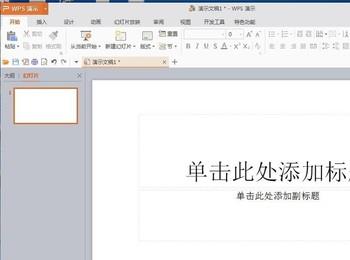
-
2. 第二步,接下来,请大家左击【插入】按钮。
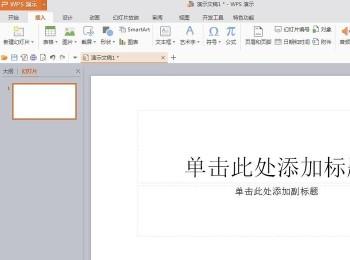
-
3. 第三步,此时,请选择屏幕中的【图片】这一项。
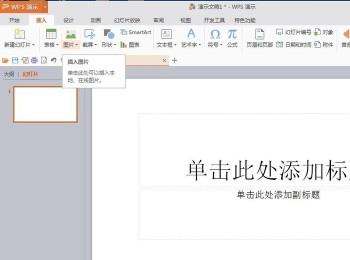
-
4. 第四步,请点击子菜单中的【来自文件】这一项。

-
5. 第五步,请选择自己想插入的图片,然后将其打开。
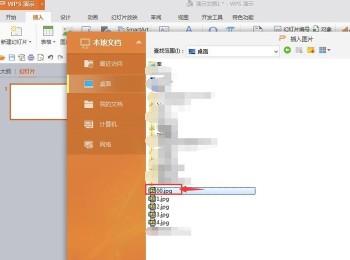
-
6. 第六步,我们需要把图片插入到wps演示文稿里,效果如图所示。
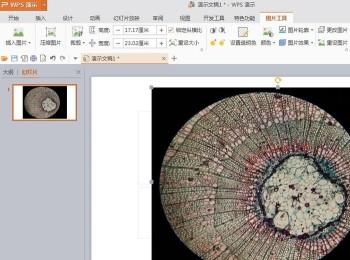
-
7. 第七步,此时,我们需要用鼠标在图片右下方的句柄处拖动,然后进行图片大小的调整。

-
8. 最后,完成上述步骤后,我们就成功在WPS中添加了一张图片,操作完成。

-
以上就是WPS演示文稿里添加/插入图片的方法。
